Čo znamená chyba 0xc000012f

- 4040
- 1034
- Leopold Kyseľ
Práca s počítačom poskytuje inštaláciu a spustenie mnohých programov. Používateľ nastaví všetky aplikácie manuálne a začína na žiadosť.
Niekedy v tomto procese vyjdú nepochopiteľné chyby. Neinfikovaný užívateľ nemôže okamžite určiť, aký druh chyby je a aký je dôvod jeho vzhľadu.

Počet pomerne bežných kódov chýb môže bezpečne obsahovať 0xc000012f. Niekto sa s ňou už stretol a vie, ako konať v tejto situácii. Ďalšie informácie a pokyny uvedené ďalej budú mimoriadne užitočné.
Zoznámenie sa s chybou
Predtým, ako budete hovoriť o stave chyby 0xc000012f, musíte pochopiť, čo sa skutočne stalo a o akom probléme sa relevantný kód hovorí.
Všeobecne sú procesy inštalácie a začínajúcich programov na počítačoch so systémom Windows 10 štandardné a bežné. Vo väčšine prípadov nevznikajú žiadne ťažkosti ani problémy.
Ale stáva sa to inak. Keď sa zobrazí aj dialógové okno s indexom Bad Image Acle Image a zobrazí sa aj chyba kódu 0xc000012f. Na systéme Windows 10 je bežný jav. V okne sa tiež stanoví, že program nie je určený na vykonanie alebo obsahuje chybu.
Pozornosť. Nie nevyhnutne chybový kód bude presne 0xc000012f. Niekedy je namiesto toho napísaný späť 0xc000012d alebo 0xc0000020. Ale toto je podstata a príčina problému sa nemení.Vynára sa tu zaujímavá situácia. Ak sa pri spustení hry alebo aplikácie objaví chyba s kódom 0xc000012f a príčina označuje príčinu v dialógovom okne, potom používateľ začne hľadať príčinu v softvéri.
To nie je úplne správne. Koniec koncov, taký problém môže vzniknúť v rôznych situáciách. Aj keď je to z oficiálnych stránok. To znamená, že by nemali byť žiadne chyby, ale sú to. A tu nie je možné viniť iba softvér.
Aké sú dôvody chyby
Ak sa pri spustení aplikácie na obrazovke počítača alebo prenosného počítača zobrazí chyba typu 0xc000012f, dialógové okno, napodiv, sa nedá veriť 100%.
Áno, existuje šanca, že bol nainštalovaný softvér s nelicencovaným. A má veľa chýb a ďalších problémov. Potom je vzhľad zlého obrazu celkom prirodzený. Ale to sa stáva zriedka. Pravdepodobnosť je zanedbateľná.
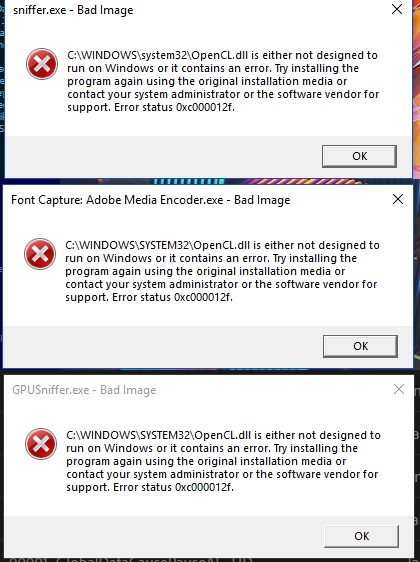
Reálne dôvody, ktoré systém píše o stave chyby pomocou kódu 0xc000012f, keď je spustenie hry alebo programu, sú:
- Na pevnom disku sa nahromadil veľký objem dočasných súborov;
- K zlyhaniu došlo v dôsledku vplyvu škodlivého softvéru;
- Systémové súbory boli poškodené;
- vystavenie zvyškovým údajom po aktualizáciách systému Windows 10;
- Zlyhanie zo strany knižníc počítača.
Ako vidíte, existuje niekoľko potenciálnych dôvodov. Z tohto. Je dôležité jasne dodržiavať pokyny.
Ako je chyba vylúčená
Teraz na hlavnú otázku, ako správne opraviť chybu 0xc000012f.
Okamžite je dôležité si všimnúť, že je možné problém vylúčiť, pretože nie je možné spustiť alebo založiť program, a to aj bez jasnej znalosti príčiny jeho výskytu.
Na dosiahnutie výsledku je potrebné vykonať určité akcie podľa algoritmu, ktorý sa ďalej venuje algoritmu.
Aké riešenie vám umožní zbaviť. Splnenie odporúčaní krok za krokom, v dôsledku toho sa ukáže, čo spôsobilo. Najdôležitejšie je však to, že problém odíde a bude možné pokračovať v pokoji s hrami, aplikáciami a iným softvérom.
Načítanie inej verzie
Mnohí sa zaujímajú o to, čo robiť v prvom rade, aby skontrolovali príčiny a stav takej nepríjemnej chyby ako 0xc000012f.
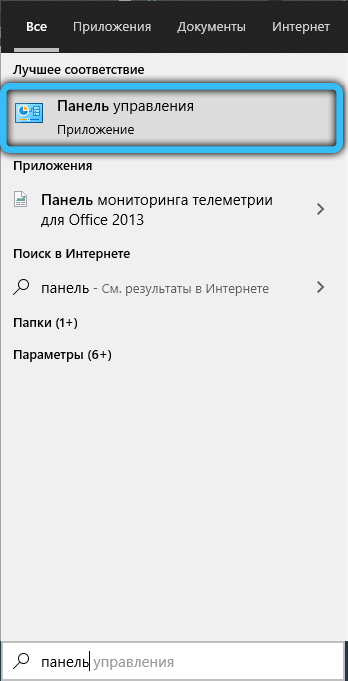
A najprv by ste mali vždy vylúčiť možnosť, že príčinou problému bol samotný program.
Ak sa chyba pri inštalácii plazí, potom vyhľadajte alternatívnu verziu toho istého softvéru. Je lepšie to urobiť prostredníctvom oficiálnych stránok vývojárov.
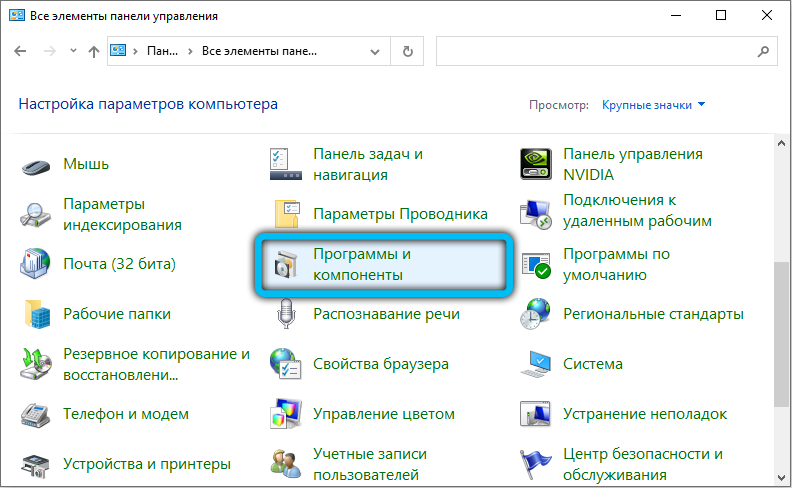
Zohľadnite otázku kompatibility. Je možné, že váš počítač alebo operačný systém nepodporujú prácu s nainštalovaným softvérom.
Ak testovanie alternatívnej verzie s inštaláciou alternatívy ukáže, že dôvod nie je v programe, môžete pokračovať v aktívnejších akciách.
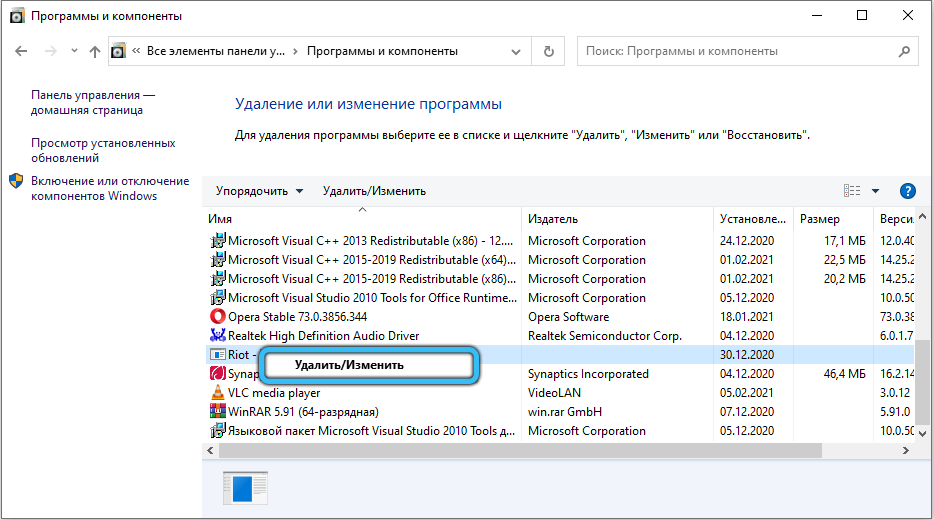
Čistenie
Niekedy odpoveď na otázku, ako odstrániť nepríjemnú chybu 0xc000012f v počítači s Windows 10 na palube leží na povrchu. Stačí jednoducho vyčistiť počítač súborov odpadu.
Ak to nie je program, mali by ste sa začať zbaviť počítača z nepotrebných súborov. Toto je vyrovnávacia pamäť a zvyšky softvéru, ktorý bol dlho odstránený.
Všeobecne platí, že čistenie je možné vykonávať ručne. Ale potom bude musieť každý súbor vyhľadávať a odstrániť samostatne. Preto je ľahšie vyzbrojiť sa so zabudovanými nástrojmi, ktoré ponúka systém Windows 10 OS.
Tu môžete urobiť:
- spustiť dirigent;
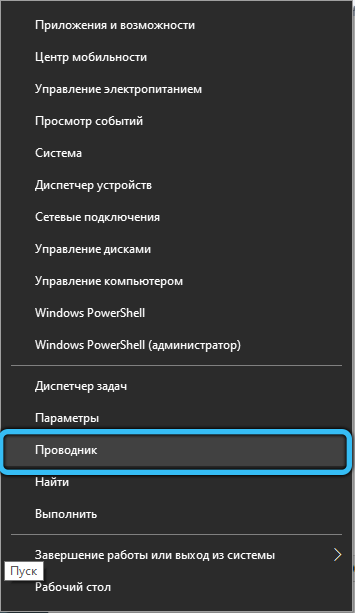
- Prineste kurzor na systémový disk;
- Stlačte pravé tlačidlo;
- Vyberte „Vlastnosti“;
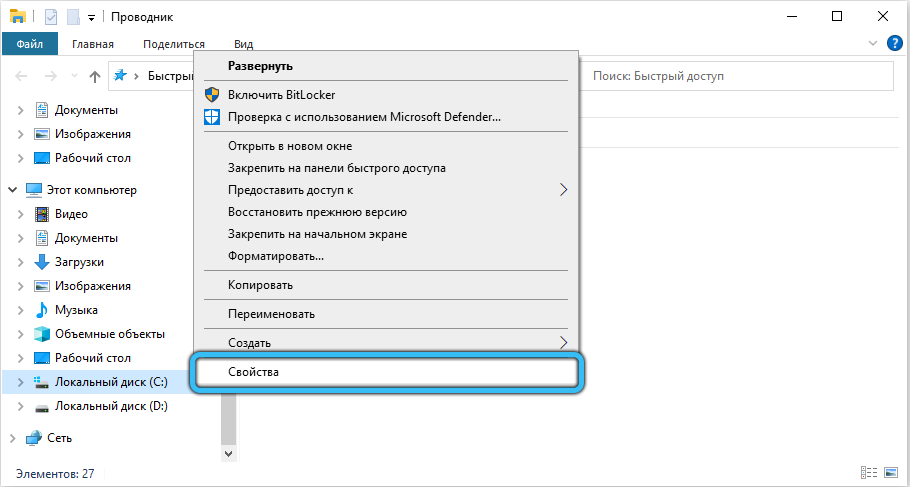
- Prejdite do pododdielu „všeobecný“;
- Ďalej kliknite na „čistenie disku“;
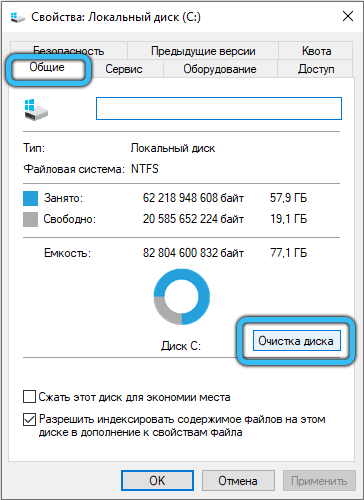
- Počkajte na dokončenie analýzy procesu;
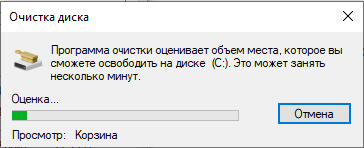
- Potvrďte vymazanie ďalších súborov.
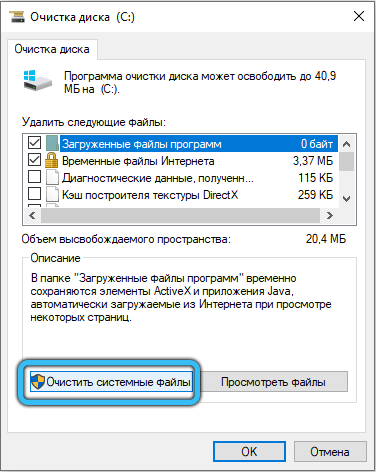
Po dokončení odstránenia sa objaví okno s údajmi o tom, koľko miesta sa vyčistilo.
Teraz musíte systém reštartovať a pokúsiť sa znova otvoriť program, vďaka čomu bola chyba vyradená.
Okrem štandardného nástroja na čistenie používajte aj tretie, ale efektívne programy. Ako je ccleaner. Okrem toho je možné ich použitie kombinovať. Najprv skontrolujte vstavaný nástroj -a potom ďalší program.
Vírusová analýza
Prítomnosť škodlivých súborov výrazne ovplyvňuje štát a prevádzku operačného systému. Vírusy môžu spôsobiť rôzne zlyhania. A vzhľad príslušného kódu nie je výnimkou. V takejto situácii nebude ťažké odstrániť vznikajúcu chybu pomocou kódu 0xc000012f na počítači alebo notebooku so systémom Windows 10 na doske.
Problém vírusov spočíva v tom, že niekedy dlho sedia v systéme, ale neukazujú sa. Tvárou v tvár takejto chybe vykonajte komplexnú kontrolu systému pomocou antivírusového softvéru. Môžu to byť plné antivírusy alebo liečba verejných služieb.
Keďže najúčinnejšie verzie programov sú platené, využitie vybudovanej užitočnosti u osoby obrancu bude dobrým riešením. Na to potrebujete:
- Na paneli úloh otvorte podnos;
- Kliknite na obrázok vo forme bieleho štítu;
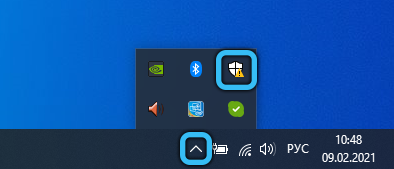
- otvoriť časť s ochranou pred vírusmi a hrozbami;
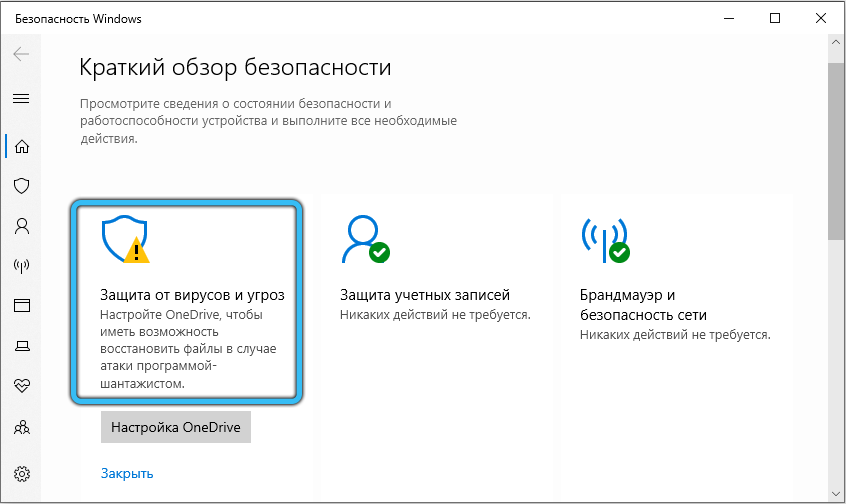
- spustiť proces kontroly;
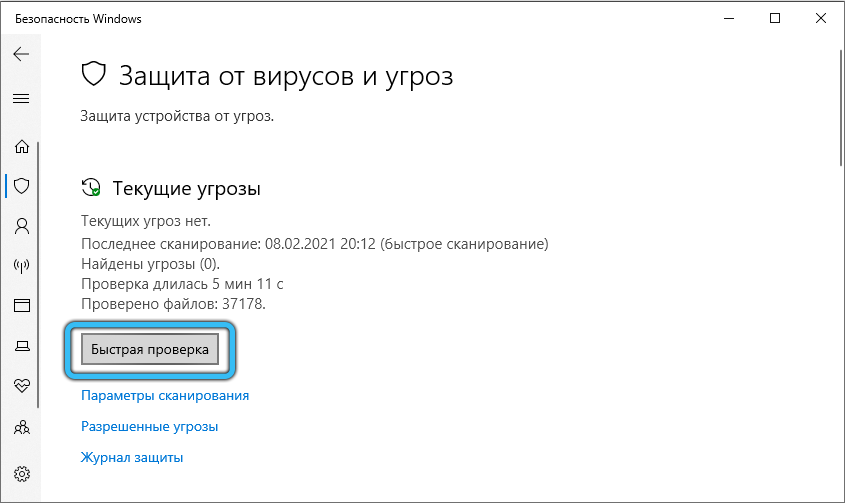
- Počkajte na koniec analýzy.
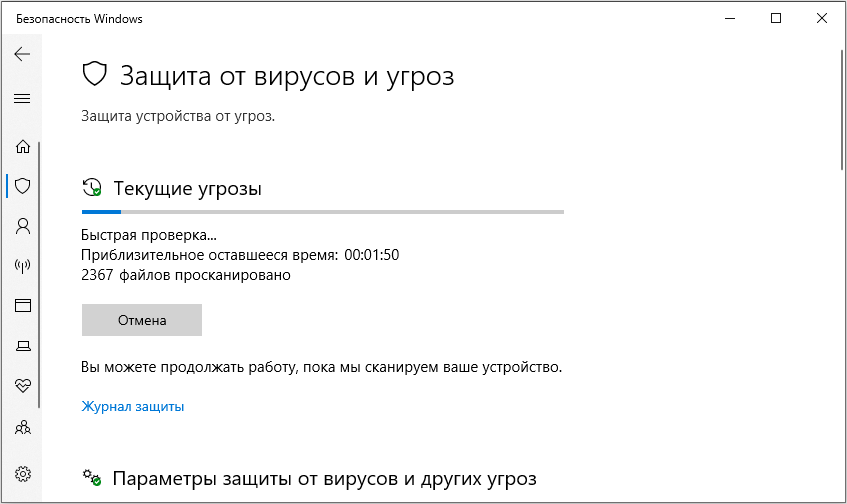
Aplikácia nezávisle vymaže súbory, ktoré sú podozrivé a potenciálne nebezpečné.
Stojí to tiež za vykonanie úplného skenovania s rovnakým nástrojom. Zvyčajne to tak netrvá jednu hodinu.
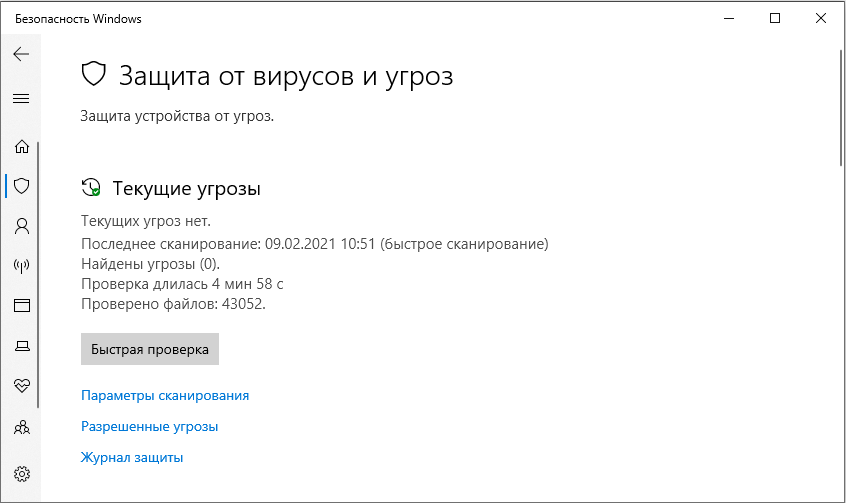
Obnovenie systému
Existuje ďalšia potenciálna príčina chyby. Toto sú poškodené systémové súbory. Dôvod môže opäť ležať v vírusoch.
Ak vymažete vírus, obnovenie súboru sa ešte nestane. To sa musí vykonať nezávisle.
V takom prípade sa navrhuje nasledujúca inštrukcia:
- Otvorte výstavbu tímu;
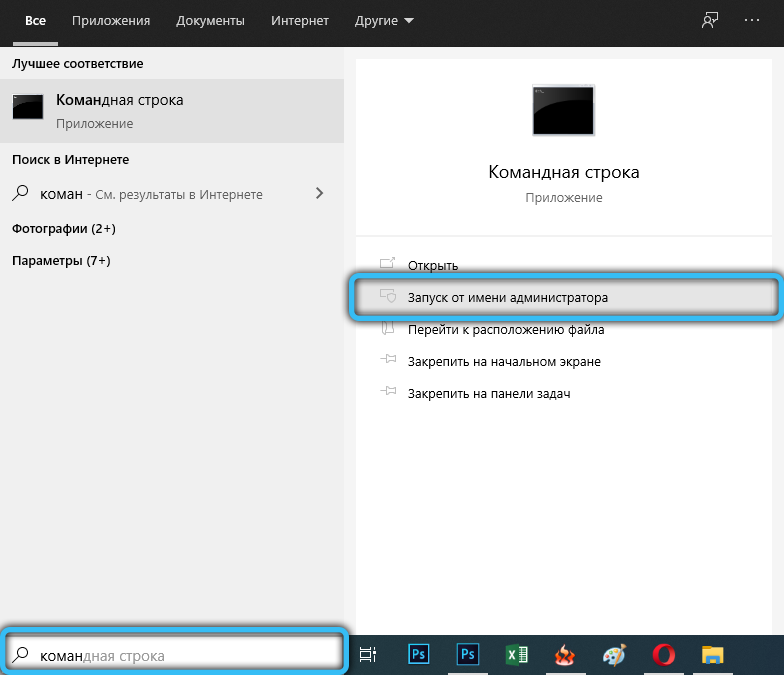
- Zaregistrujte v ňom príkaz SFC /Scannow;
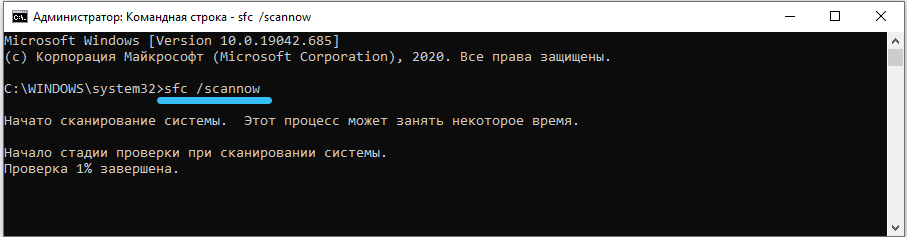
- Počkajte na dokončenie procesu;
- Teraz zadajte príkaz DISM /Online /Cleanup-Image /RestoreHealth;
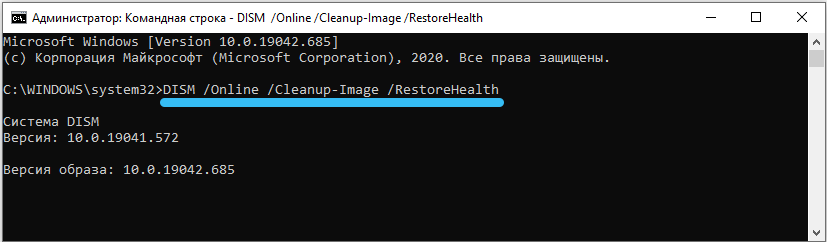
- Počkajte na koniec auditu.
Keď sa test vykoná a všetky poškodené systémové súbory sa obnovia, musíte zariadenie reštartovať a znova skontrolovať, či aplikácia teraz funguje.
Ak sa chyba teraz dostane von, musíte konať ďalej. Našťastie stále existujú rozhodnutia.
Odstránenie a opätovné zariadenie
Ak program pod vplyvom určitých faktorov, vrátane vírusov, program zlyhá. Zvyčajne sa to stáva kvôli tomu, že jeden alebo viac súborov sa vymaže. Stáva sa to náhodou alebo konkrétne, takže nemôžete obviňovať celý operačný systém v celom.
Keď sa pri spustení softvéru pozoruje výskyt chyby, stojí za to vyskúšať nasledujúce:
- Odstráňte nainštalovanú problémovú aplikáciu;
- Stiahnite si rovnaký softvér z webovej stránky vývojára;
- Uistite sa, že počítač, OS a sú kompatibilné;
- Nainštalovať softvér.
Niekedy takéto opatrenie vedie k pozitívnemu výsledku.
Ale ak bol pokus neúspešný, nezúfajte. Pohni sa.
Odstránenie kumulatívnej aktualizácie
Existuje ďalšie riešenie, ktoré môže potenciálne pomôcť pri riešení problému s chybovým kódom 0xc000012f. Toto je odstránenie kumulatívnej aktualizácie v systéme Windows 10. Má svoj vlastný kód, konkrétne KV2879017.
Nemali by ste sa báť. Nič neúnosne komplikované.
Používateľ potrebuje nasledujúce:
- Otvorte „Štart“;
- Vyberte časť „Parametre“;
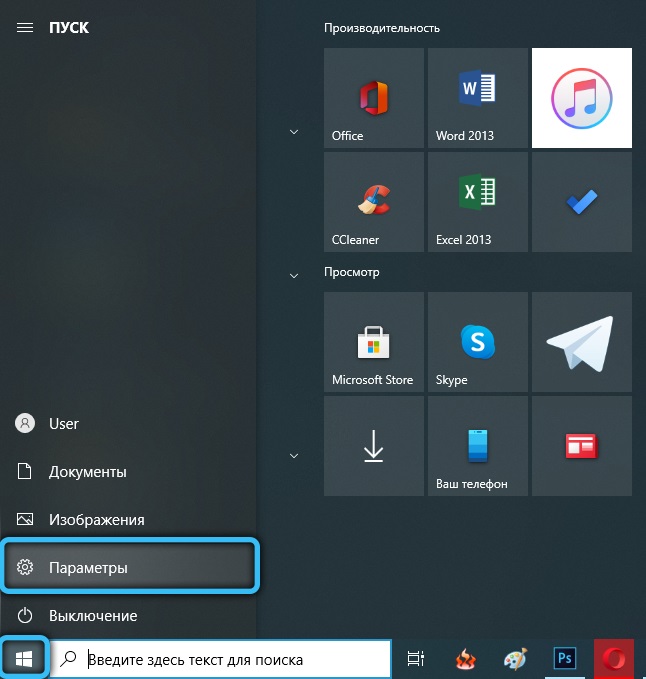
- Prejdite do kategórie „Bezpečnosť a aktualizácie“;
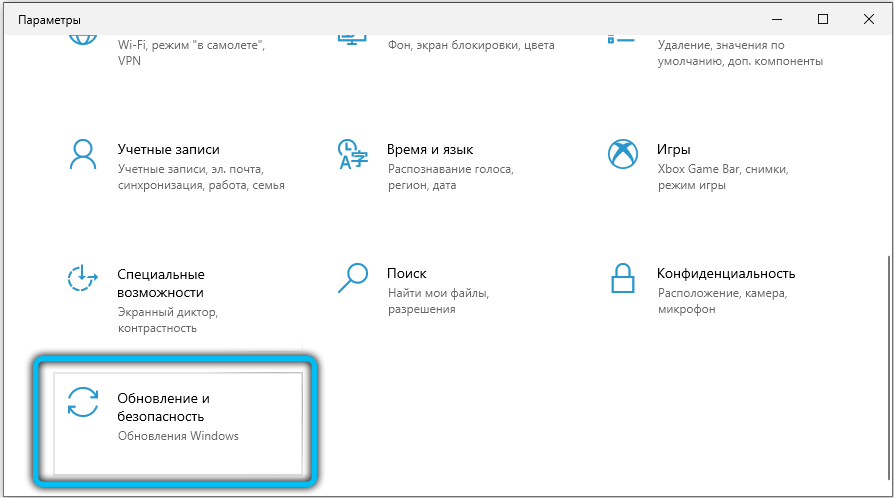
- Ďalej stlačte riadok s prezeraním časopisu UPDATE;
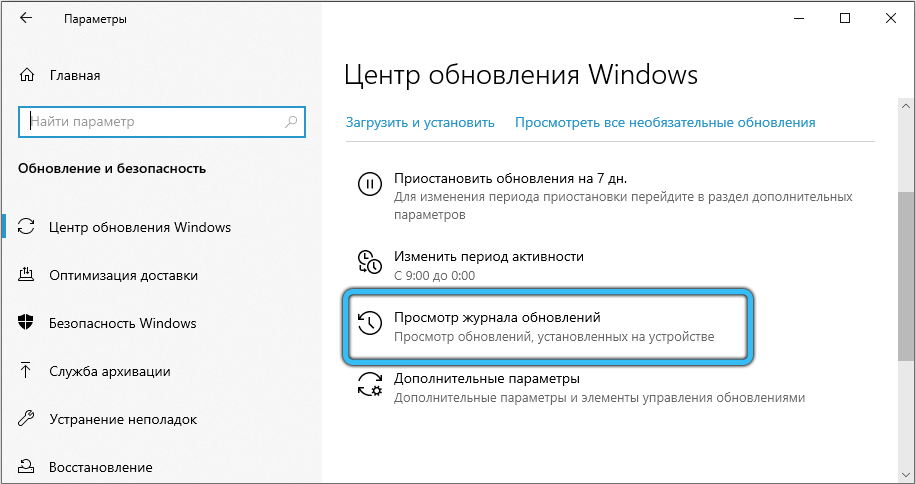
- Teraz kliknite na možnosť „Odstrániť aktualizácie“;
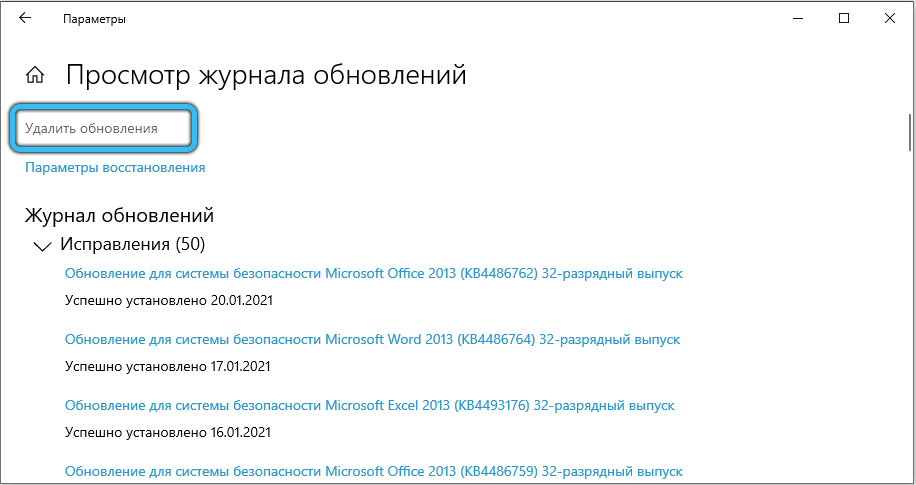
- Je potrebné nájsť balík s predtým uvedeným kódom a priniesť do neho kurzor myši;
- Pomocou pravého tlačidla otvorte kontextovú ponuku, odstráňte tašku.
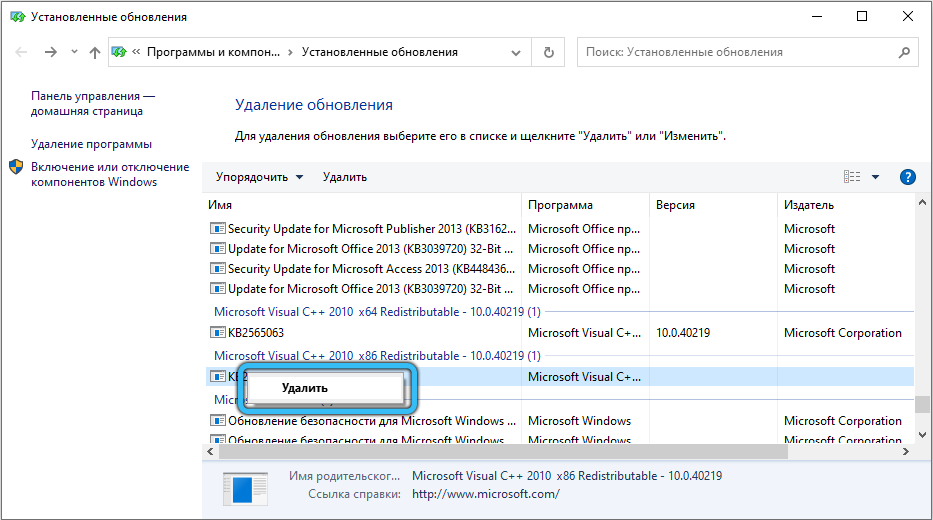
Nezabúdajte, že ak chcete nadobudnúť účinnosť po dokončení Deinstala, je potrebné reštartovať PC. Znova skontrolujte, či je aplikácia spustená. Ak nie, potom pokračujte k ďalšej metóde.
Spoliehanie sa knižníc
Ďalšou potenciálnou príčinou chyby 0xc000012f sú problémy z knižnice systému v systéme Windows 10. Tu musíte znovu zaregistrovať parametre.
Môžete to urobiť podľa nasledujúcich pokynov:
- Príjemným spôsobom na spustenie príkazového riadku;
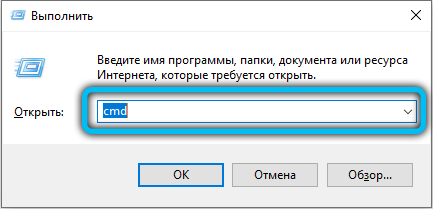
- Zaregistrujte príkaz reggr32.exe;
- Ďalej zadajte požiadavku C: \ Windows \ System32 \ msvcp140.Dll;
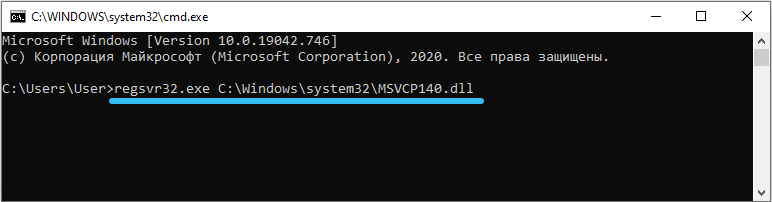
- Uveďte potvrdenie zadanej operácie.
Doslova prejde pár sekúnd a bude zaregistrovaná nová knižnica.
Nie je možné vylúčiť, že po manipuláciách sa problémová hra alebo aplikácia začne stabilne fungovať a chyba zmizne.
Rámec preinštalovania alebo aktualizácie
V niektorých prípadoch sa zvažovaná chyba stáva výsledkom nekompatibility.
Štandardne počítače so systémom Windows 10 používajú Net Framework verzia 4.6. Ale niektoré aplikácie pre svoju prácu môžu použiť 3.5 verzia. V takom prípade budete musieť načítať alternatívny balík s aktualizáciami počítača.
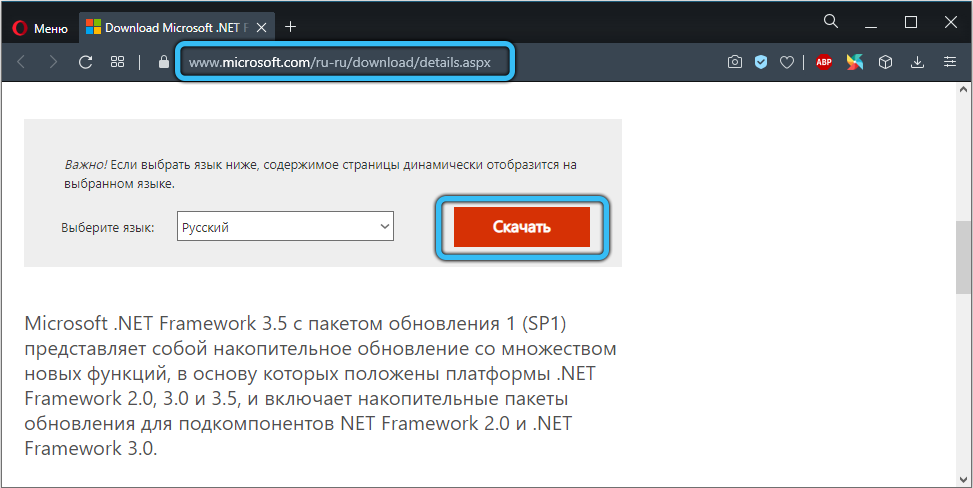
Používajte iba oficiálnu webovú stránku vývojára systému Windows, to znamená Microsoft. Potom zostáva nainštalovať balík, reštartovať počítač a splniť ďalší pokus o spustenie programu.
Aktualizácia pre vizuálne c++
Okrem toho nebude zbytočné sťahovať komponenty Visual Studio.
Aby ste to dosiahli, musíte otvoriť oficiálnu webovú stránku spoločnosti Microsoft a stiahnuť aktuálnu aktuálnu verziu Visual C++. Potom je potrebné nainštalovať na počítač.
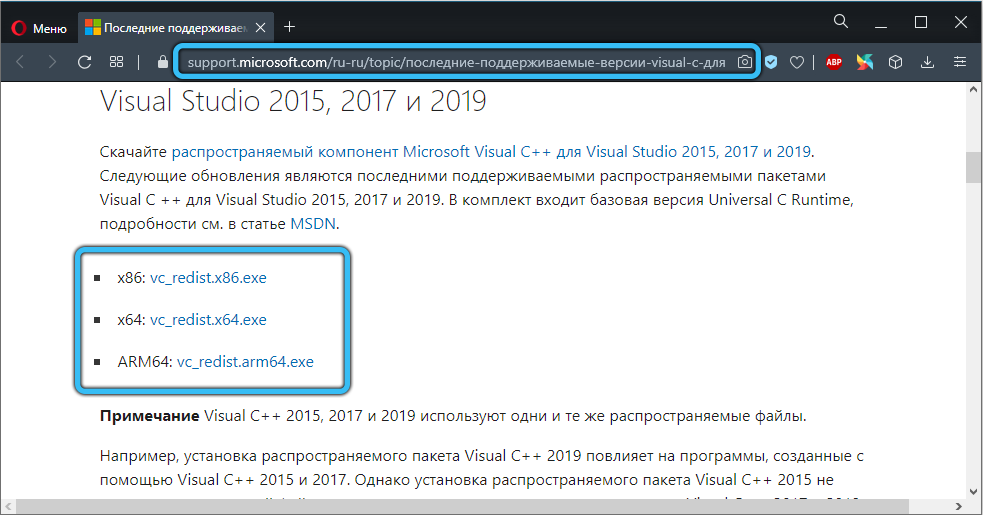
A podľa tradície skontrolujte, či bude problémový program fungovať.
Zotavovacia časť
Extrémnym opatrením v tejto situácii je použitie bodov zotavenia.
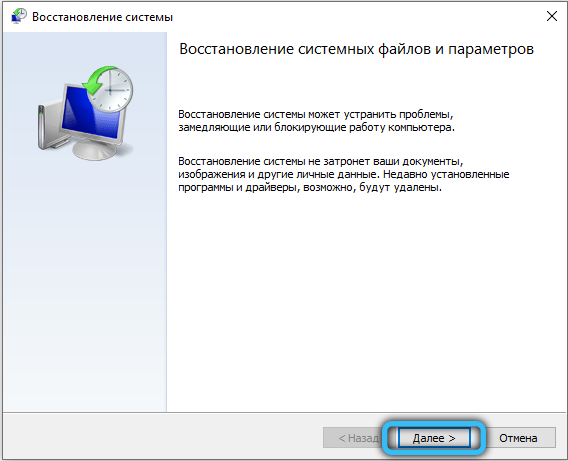
Ak si užívateľ všimol, že pred spustením programu normálne, bez akýchkoľvek problémov a chyba sa nedostala von, to znamená, že je zmysel pokúsiť sa vrátiť späť operačný systém do stavu v tom čase.
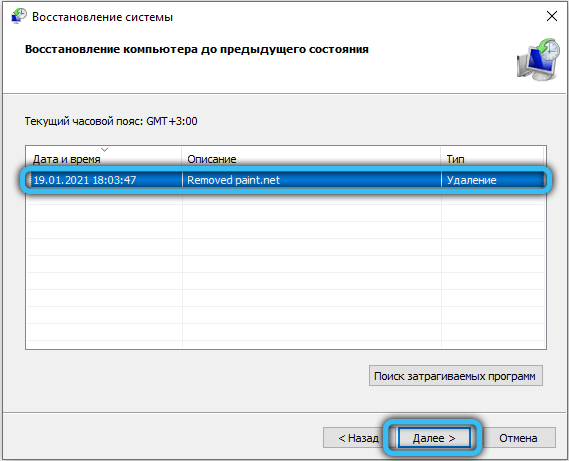
Samozrejme, pre spätnú väzbu je potrebné vopred vytvoriť príslušné body zotavenia.
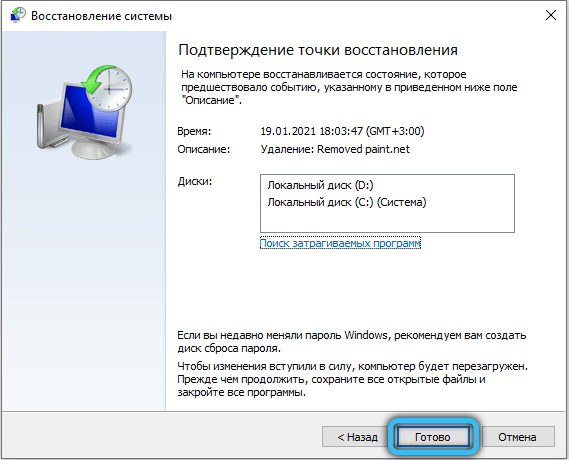
Bolo potrebné čeliť chybám 0xc000012f? Aké programy alebo aplikácie zablokovali? Čo spôsobilo takúto poruchu? Ktorá metóda nakoniec pomohla vyriešiť problém?
Zdieľajte osobné skúsenosti a pozorovania.
Prihláste sa na odber, zanechajte pripomienky a položte relevantné otázky!

